كيفية إصلاح ظهور ملف فارغ على سطح مكتب ويندوز 11
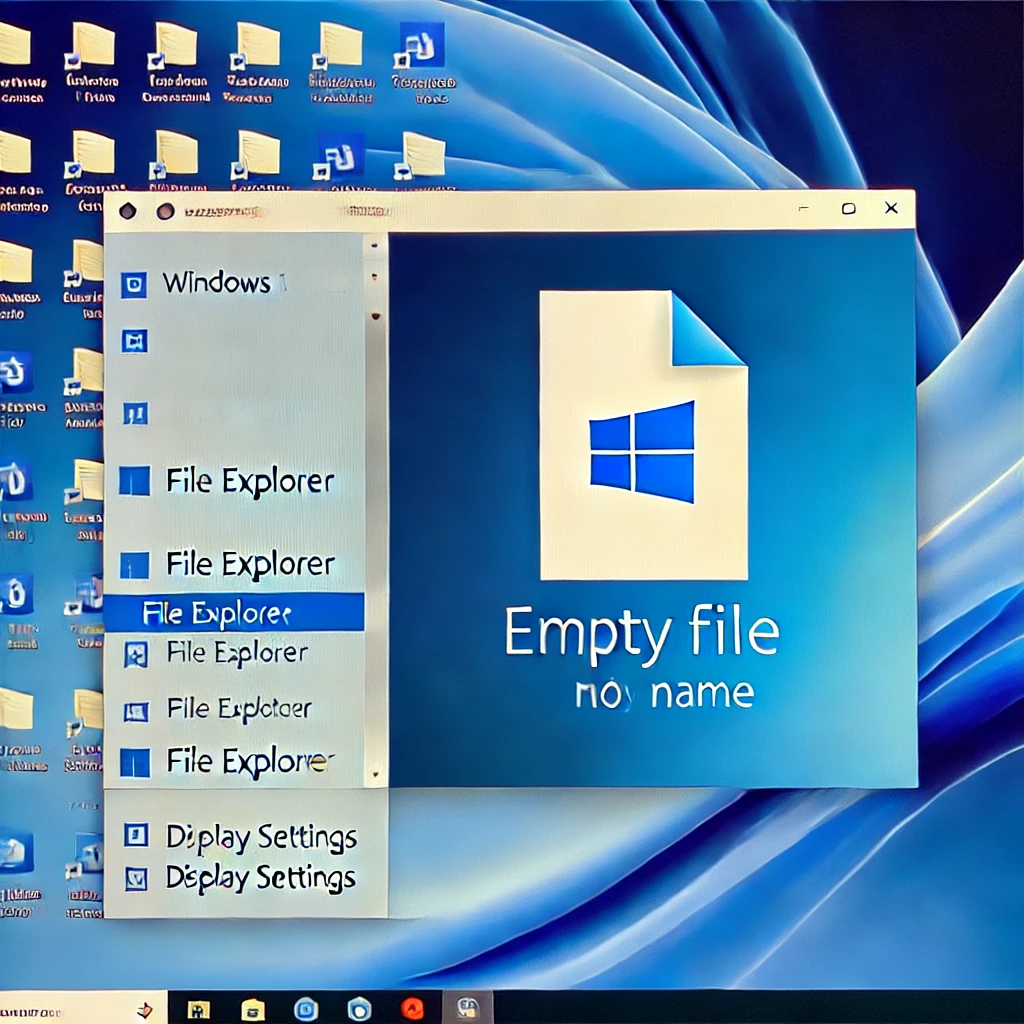
كيفية إصلاح ظهور ملف فارغ على سطح مكتب ويندوز 11
من المشاكل التي قد يواجهها مستخدمو ويندوز 11 هي ظهور ملف فارغ على سطح المكتب، والذي لا يحتوي على أي محتوى أو اسم. هذه المشكلة قد تكون مزعجة، خصوصًا إذا كان الملف يعود للظهور بعد محاولة حذفه. قد يحدث هذا بسبب أخطاء في النظام أو بقايا من تثبيتات قديمة لبعض التطبيقات، مثل برامج مايكروسوفت أوفيس. في هذا المقال، سنتناول كيفية حل هذه المشكلة بطرق متعددة.
1. استخدام محرر التسجيل (Registry Editor)
أحد الأسباب التي تؤدي إلى ظهور الملف الفارغ هو وجود بعض المفاتيح التالفة في سجل النظام. لحل المشكلة، يمكن تعديل هذه المفاتيح من خلال محرر التسجيل:
- اضغط على Windows + R لفتح مربع التشغيل، ثم اكتب regedit واضغط Enter.
- انتقل إلى المسار التالي:vbnetنسخ الكود
HKEY_LOCAL_MACHINE\SOFTWARE\Microsoft\Windows\CurrentVersion\Explorer\Desktop\NameSpace\ - ابحث عن المفاتيح التي تحمل الأرقام التالية:
138508BC-1E03-49EA-9C8F-EA9E1D05D65D0875DCB6-C686-4243-9432-ADCCF0B9F2D7
- قم بحذف هذه المفاتيح.
- أعد تشغيل الكمبيوتر وتحقق إذا اختفى الملف الفارغ.
2. إعادة استيراد مفاتيح التسجيل التالفة
إذا كنت لا ترغب في تعديل التسجيل يدويًا، يمكنك تصدير المفاتيح وإعادة استيرادها بعد حذفها:
- افتح محرر التسجيل وانتقل إلى المسار التالي:vbnetنسخ الكود
HKEY_LOCAL_MACHINE\SOFTWARE\Microsoft\Windows\CurrentVersion\Explorer\MyComputer\NameSpace\ - انقر بزر الماوس الأيمن على NameSpace واختر تصدير، ثم احفظ الملف على سطح المكتب.
- احذف المفتاح NameSpace من المحرر.
- بعد الحذف، قم بفتح الملف الذي قمت بتصديره على سطح المكتب لإعادة استيراد المفاتيح.
3. تعديل إعدادات عرض الرموز
قد يكون الملف الفارغ نتيجة لمشكلة في إعدادات عرض الصور المصغرة (Thumbnails) على جهازك:
- افتح مستكشف الملفات (File Explorer).
- من الشريط العلوي، اختر عرض (View)، ثم خيارات (Options).
- انتقل إلى علامة التبويب عرض (View) في نافذة الخيارات.
- تأكد من إلغاء تحديد خيار إظهار الرموز دائمًا، وعدم إظهار الصور المصغرة (Always show icons, never thumbnails).
- انقر موافق لحفظ التغييرات.
4. ضبط إعدادات الأداء في النظام
يمكن أن تكون المشكلة متعلقة بإعدادات النظام المتعلقة بالأداء. لتعديل هذه الإعدادات:
- افتح لوحة التحكم (Control Panel) واختر النظام (System).
- اختر إعدادات النظام المتقدمة (Advanced System Settings).
- في علامة التبويب خيارات متقدمة، انقر على إعدادات (Settings) في قسم الأداء.
- تأكد من تحديد خيار إظهار الصور المصغرة بدلاً من الرموز (Show Thumbnails instead of Icons).
5. تحديث ويندوز 11
إذا استمرت المشكلة، فمن المفيد التأكد من أنك تستخدم أحدث إصدار من ويندوز 11. اذهب إلى الإعدادات > التحديث والأمان > التحقق من وجود تحديثات.
الخلاصة
ظهور ملف فارغ على سطح مكتب ويندوز 11 هو مشكلة قد تنشأ بسبب بعض المفاتيح التالفة في السجل أو إعدادات عرض الصور المصغرة. باتباع الخطوات السابقة، يمكنك إصلاح هذه المشكلة بسهولة واستعادة تجربة استخدام ويندوز 11 بسلاسة. إذا استمرت المشكلة، يفضل التواصل مع دعم مايكروسوفت للحصول على مساعدة إضافية.













إرسال التعليق